- A+
所属分类:CAD
今天小编给大家带来了CAD画折弯线条的操作步骤,还不知道的小伙伴快来学习一下吧,希望能够帮助到大家。
第1步
打开 制图软件 CAD
--鼠标左键点击 圆弧 , 这时候有提示(默认顺时针方向,指定圆弧的起点或圆心),
--画图区域任意位置点击鼠标左键一下,这时候有提示(,指定圆弧的第二点或),
--拖动鼠标往左上方移动一点,点击鼠标左键一下,这时候有提示(,指定圆弧的端点),
--拖动鼠标往左下方移动一点,点击鼠标左键一下,这时候圆弧绘制完成(如图所示)。

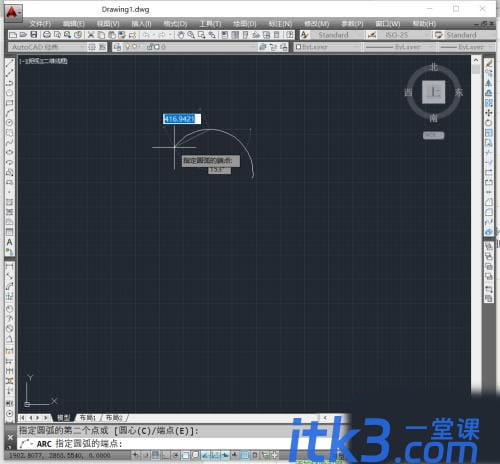
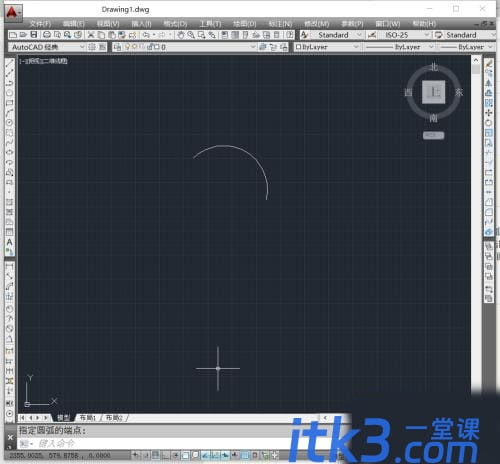
第2步
--鼠标左键点击 折弯 (如图所示), 这时候有提示(选择圆弧或圆),
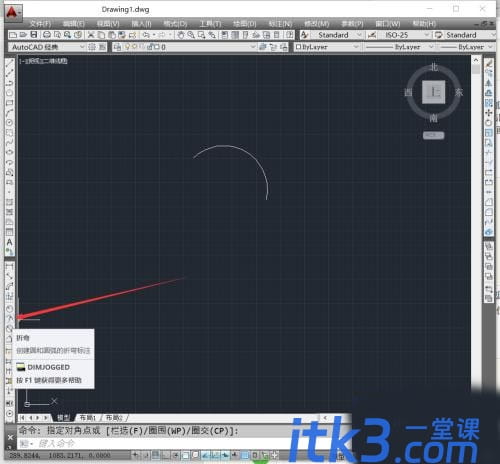
第3步
--鼠标左键点击 圆弧 (如图所示),
--这时候有提示(指示图示中心位置),拖动鼠标往左下方移动适当位置,点击鼠标左键一下, 1 (如图所示)。
--这时候有提示(指示尺寸线位置),拖动鼠标往左下方移动适当位置,点击鼠标左键一下, 2 (如图所示)。
--这时候有提示(指示折弯位置),拖动鼠标往左下方移动适当位置,点击鼠标左键一下, 3 (如图所示)。
圆弧的折弯标注完成,如果看不到,可以用鼠标滚轮放大查看标注。
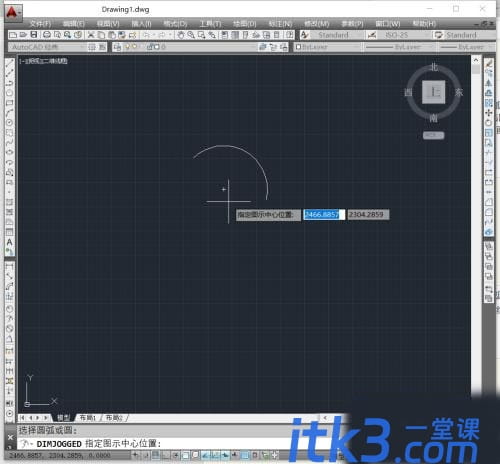

以上就是小编给大家带来了的全部内容了,感谢大家的阅读!希望这篇教程解答能对大家有所帮助。






